
تغيير حجم العناصر على لوحة المساحة الحرة على Mac
يمكنك تغيير حجم العنصر بحرية، لتعديل نسبه بأي طريقة تريدها، أو بشكل متناسب، لجعله أكبر أو أصغر دون تغيير شكله الأساسي.
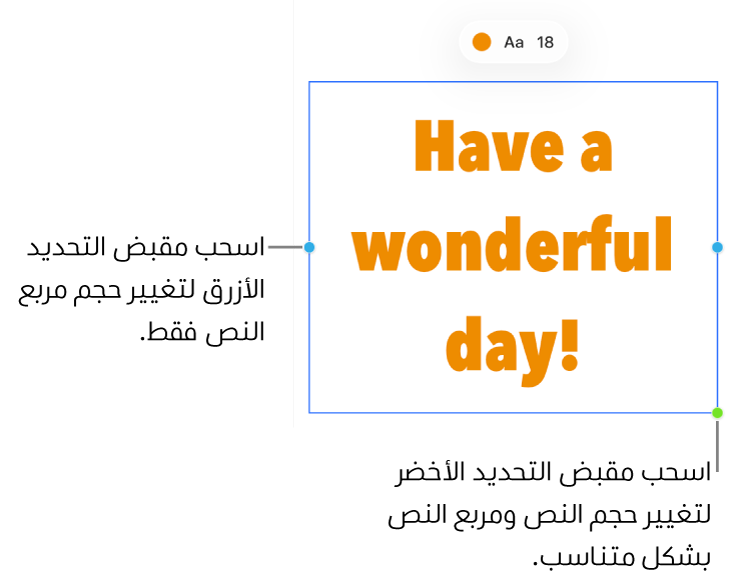
ملاحظة: لا يمكن تغيير حجم المجموعات التي تحتوي على عناصر معينة إلا بشكل متناسب. تتضمن هذه العناصر الصور والأفلام التي تم تدويرها، والأشكال التي تحتوي على نقطة خضراء عند تحديدها.
تغيير حجم العنصر بحرية
انتقل إلى تطبيق المساحة الحرة
 على Mac.
على Mac.اضغط على ⌃ مع النقر على العنصر، ثم تأكد من إلغاء تحديد خانة الاختيار "تقييد التناسب".
اسحب مقبض التحديد.
تغيير حجم العنصر بالتناسب
يتم دائمًا تغيير حجم مربعات النصوص بشكل متناسب. بالنسبة للعناصر الأخرى، يمكنك تقييد التناسب.
انتقل إلى تطبيق المساحة الحرة
 على Mac.
على Mac.اضغط على ⌃ مع النقر على العنصر، ثم تأكد من تحديد خانة الاختيار "تقييد التناسب".
اسحب مؤشر التحديد في إحدى الزوايا بشكل قطري.
تلميح: حتى في حالة إلغاء تحديد خانة الاختيار "تقييد التناسب"، يمكنك الضغط مطولاً على مفتاح ⇧ أثناء سحب مؤشر التحديد في إحدى الزاويا قطريًا لتغيير حجم العنصر بشكل متناسب.
عندما تقوم بتغيير حجم شكل ما، فإن حجم النص يزداد أو يقل تلقائيًا بناءً على المساحة المتوفرة في الشكل. إذا كنت تريد أن يظل النص بنفس الحجم بغض النظر عن حجم الشكل، فحدد تنسيق > نص في شريط القوائم، ثم ألغِ تحديد تحديد حجم النص تلقائيًا.